《DSP 应用技术》实验指导书
蒋书波
南京工业大学自动化学院
2005-08-16
�
目 录
实验一 CCS 集成开发环境………………………………………2
实验二 数据的寻址方式 ………………………………………7
实验三 FIR 数字滤波器 ………………………………………12
1
�
实验一 CCS 集成开发环境
一.实验目的
1. 了解 TMS320C54X 汇编语言程序的基本格式,数字信号处理器系统的基本开发
过程。
2. 初步熟悉 CCS 集成开发环境的使用,以及开发过程。
3. 初步熟悉软件 Simulink 仿真的使用方法。
二.实验内容
1. 启动 CCS 集成开发环境。
2. 创建新工程(Project),并且在工程中加入汇编语言文件(.ASM 文件)和控制文
件(.CMD 文件)。
3. 对新建的工程进行编译及链接,生成 DSP 可执行文件(.OUT 文件)。
4. 加载程序,对生成的 DSP 可执行文件(.OUT 文件)进行软件仿真。要求:
了解软件仿真的操作过程,熟悉各窗口的操作。
运行程序(包括单步执行)。
检查、修改 CPU 寄存器的内容。
检查、修改存储器单元的内容。
断点的设置、检查和撤销。
用观察窗口检查变量或存储单元的内容。
了解部分其他命令。
三.实验设备及仪器
CCS 的集成开发环境。
四. 实验步骤
1. 启动 CCS 集成开发环境
如果你第一次使用 CCS 集成开发环境,而且拖动 DSK 板的话,请在启动你的 PC
机的时候,在 BIOS 里把 PC 机的并口模式设置成 EPP 模式,然后双击 CCSsetup 快捷方
2
�
式,配置目标板为我们的仿真实验板,保存设置后退出 CCSsetup,随即启动 CCS。当
然,如果以前已经使用过了此集成开发环境,则这个配置过程可以省略。而直接双击快
捷方式以启动 CCS。
2. 创建新工程
打开 CCS 集成开发环境后,要创建新工程:Project→New,然后出现如下对话框:
图 1-1 创建工程
在空白处键入所要创建的新工程的名称,location 一栏可以选择新工程所在目录。
按“完成”键即创建了一个新的工程。一般情况下最好将新工程创建在 CCS 安装目录下
的 myprojects 文件夹里。新的工程还需要配置各种文件,如.cmd 文件.asm 文件等。在
新的工程里加入文件的方法如下:在工程窗口中右键点击 Projects,选择 Open Project
打开刚才新创建的工程,而后再右键点击打开的工程,选择 Add Files 即可以选择加入
各种需要的文件。一般情况下,需要先将要加入的文件拷贝到和新创建的工程的同一个
目录下。
3. 编译和连接工程
在工程窗口中双击源文件,则编辑窗口显示要编辑的源文件,点击 按钮或者选
择 Project →Compile file 即可编译文件;源文件编译通过后还要进行构建,方法是:
点击 按钮或选择 Project→Build;如果出现错误,可以根据提示信息在编译窗口中
修改编辑,然后再次编译、构建,直到没有错误为止。
4. 加载程序并进行软件仿真
程序编译和连线都没有错误后,下一步的工作就是加载程序以进行软件仿真。方法
是 File→Load Program,然后选择.OUT 文件(可能在 Debug 目录下也可能与 Debug 文
3
�
件夹在同一目录下),打开即加载成功。这样的软仿真的前序工作就基本上完成了。
图 1-3 给出了仿真中经常用的几个窗口,编辑窗口中两个窗口是源文件窗口和反汇
编窗口,下面的两个是观察窗口和 CPU 寄存器窗口。其中观察窗口可以用来观察你
想要看的各个寄存器的值,而且十进制、十六进制可选;CPU 寄存器窗口用来观察
各个 CPU 寄存器的值在程序执行过程中的变化。
加载.OUT 文件后要运行程序可以从菜单中选择 Debug→Run、Step Into、Step Over、
Step Out、Run Free,这样就可以运行程序了,其中 Run 是直接运行程序但如果有
断点将停止运行;Step Into 是单步执行;Step Over 是跳过;Run Free 是忽略断
点运行程序。
图 1-2 仿真的常用窗口
常用窗口显示方法为,反汇编窗口:View→Disassembly;观察窗口:View→Watch
Windows;CPU 寄存器显示:View→CPU Registers;在运行程序时大家应注意仔细
观察程序的运行位置和相关寄存器的值的变化,并核实是否和理论相一致。
如果要检查、修改某个寄存器的值,双击该寄存器,则会弹出对话框如图 1-3:
4
�
图 1-3 修改寄存器
图 1-4 修改存储器
在其中输入期望值,点 Done 即可。也可以选择菜单中 Edit→Register,弹出图 1-3
的对话框。
要修改存储单元的值,双击该寄存器单元,弹出图 1-4 的对话框;选择相应的地址
和页,输入期望的值,就完成了修改的工作。当然也可以选择从菜单 Edit→Memory,
弹出图 1-4 的对话框进行修改。
断点的设置
在调试程序时,经常要设置断点,方法是将光标定在需要设置断点的地方,然后用
鼠标双击该行的前面,则该行的前面出现一个红色的点。如下图所示:
图 1-5 断点的设置
断点设置也可以使用工具栏上的快捷图标 ,如果要取消断点,则可以使用工具
栏快捷图标 ,断点取消后,源文件的断点处的红点即消失。
使用观察窗口来观察某个寄存器或存储单元的值;观察窗口如下图所示:
5
�
图 1-6 观察窗口
要想观察某个存储单元的值,只需要在 Name 一栏中键入要显示的存储单元的名称,
按回车键即可观察到它的内容。而且显示的数据格式可设置。
其他命令:CCS 的功能还有很多,大家在实验的过程中可以逐步学习掌握。
6
�
实验二 数据的寻址方式
一.实验目的
1. 熟悉 TMS320C54X 的各种寻址方式。
2. 初步熟悉 CCS 集成开发环境的使用,以及开发过程。
3. 初步熟悉软件仿真的使用方法。
二.实验内容
1. 启动 CCS 集成开发环境。
2. 创建新的工程,并且在工程中加入汇编语言文件(.ASM 文件)和连接命令文件
(.CMD 文件)。
3. 对新建的工程进行编译及连接,生成 DSP 可执行文件(.OUT 文件)。
4.加载程序,对生成的 DSP 可执行文件(.OUT 文件)进行软件仿真。要求:
从而了解软件仿真的操作过程,熟悉各窗口的操作。
运行程序(包括单步执行)。
检查、修改 CPU 寄存器的内容。
检查、修改存储器单元的内容。
断点的设置、检查和撤销。
用观察窗口检查变量或存储单元的内容。
其他命令。
三.实验设备及仪器
1. DSP 的集成开发环境。
2. DSP 的七种寻址方式:
立即寻址;绝对寻址;累加器寻址;间接寻址;存储器映像寄存器寻址;堆栈寻址。
四. 注意事项
需要注意的是本次实验给出的例子中有 7 种寻址方式,实验时要逐个运行,充分理解
7
�
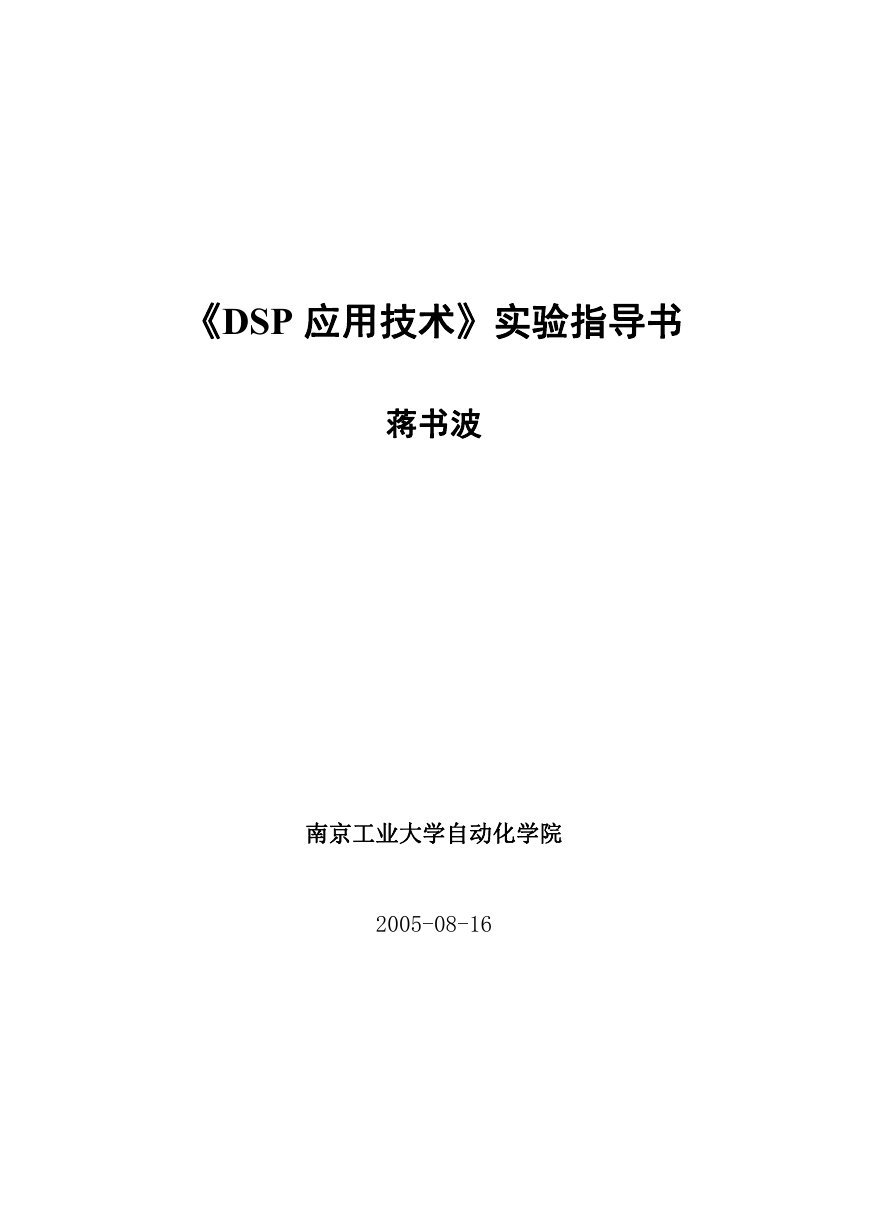
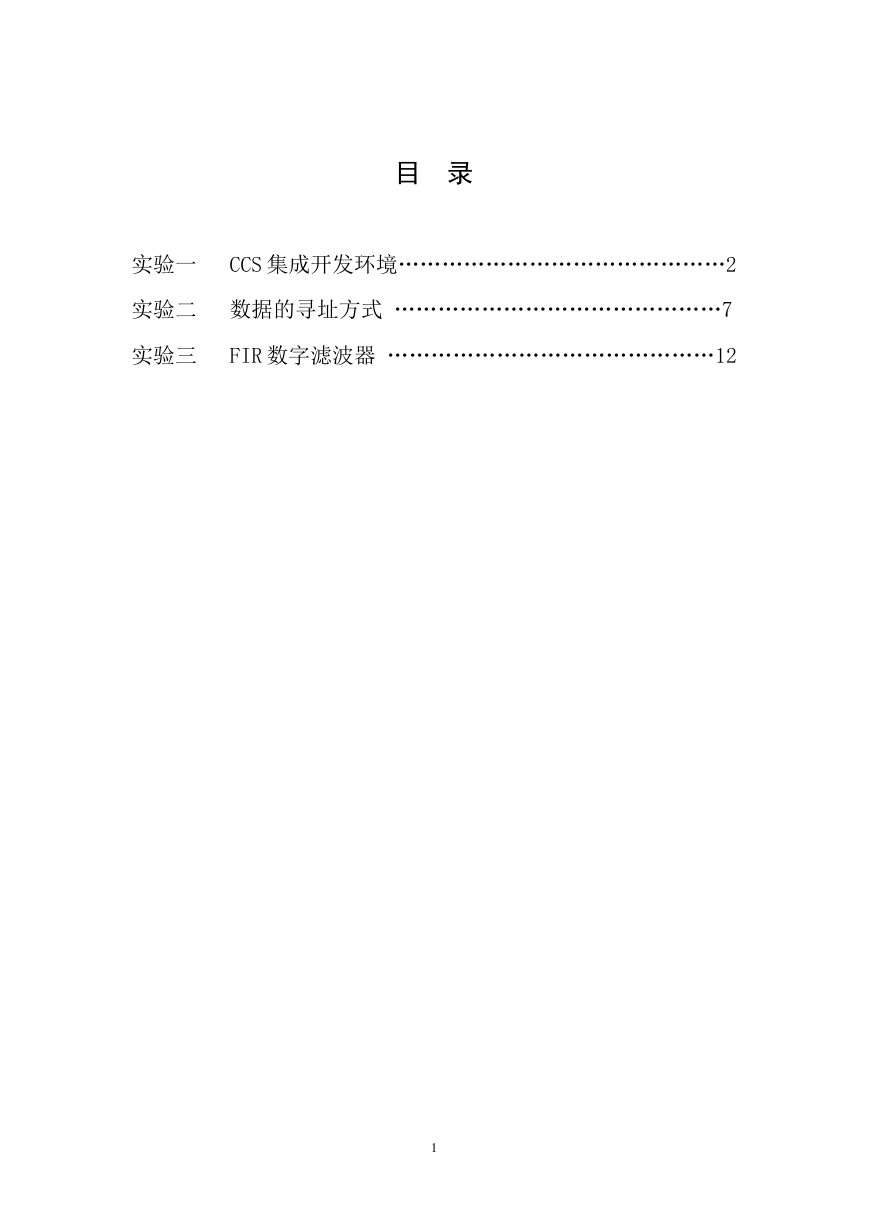
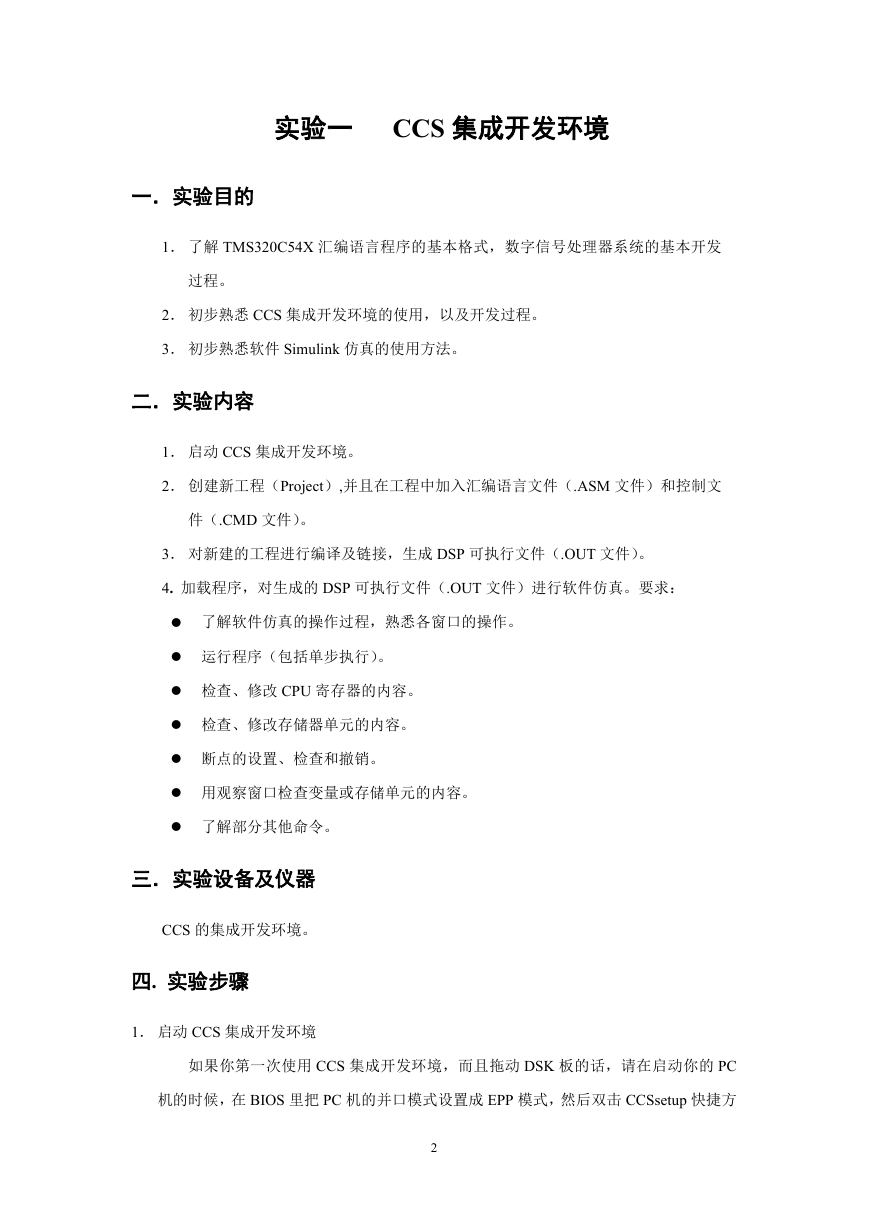
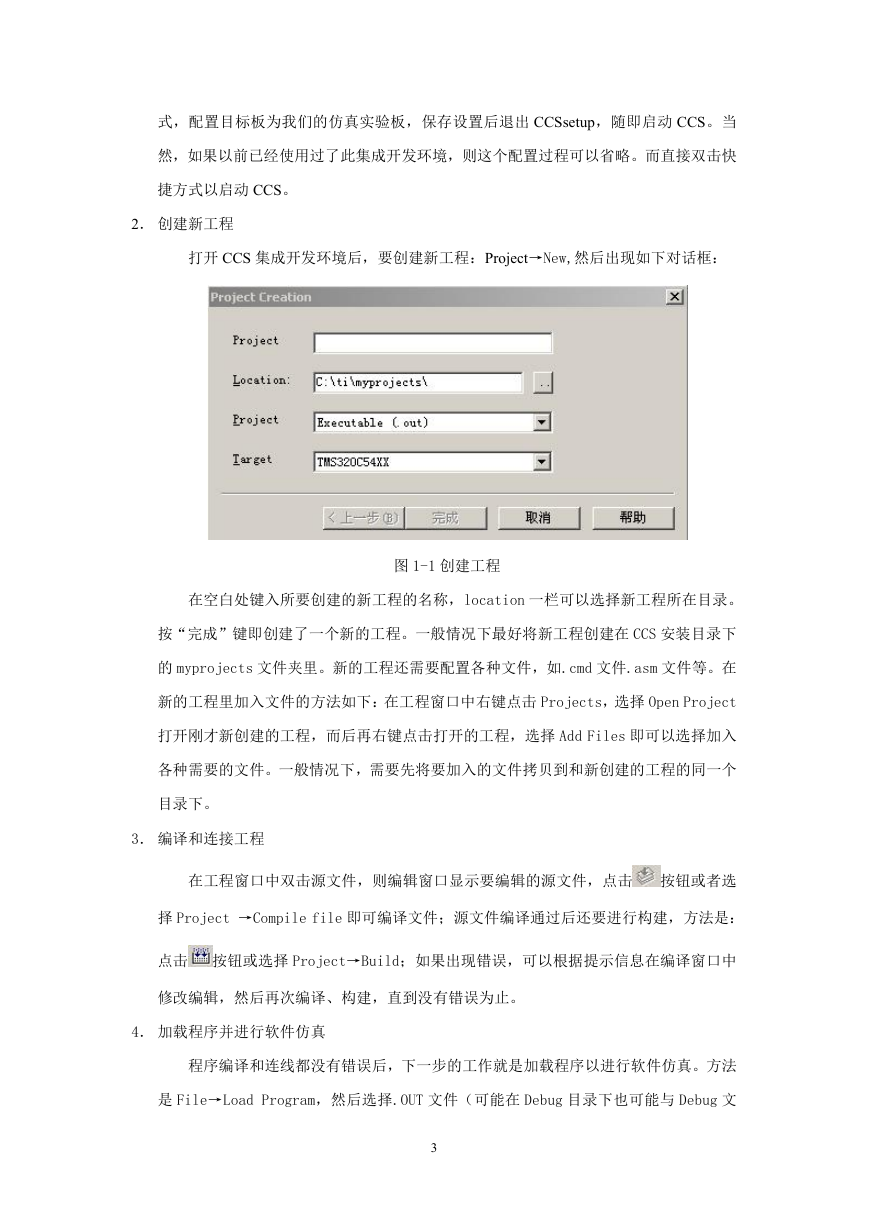
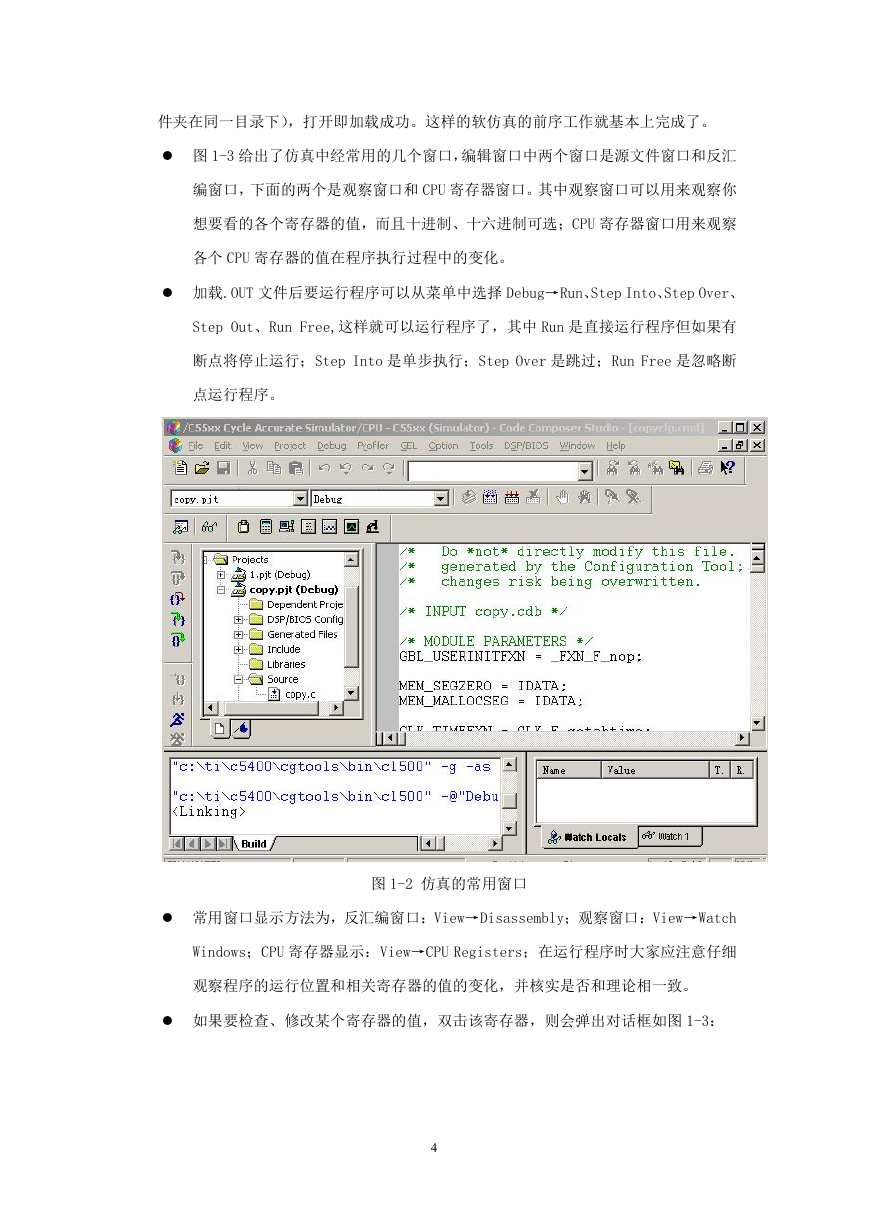


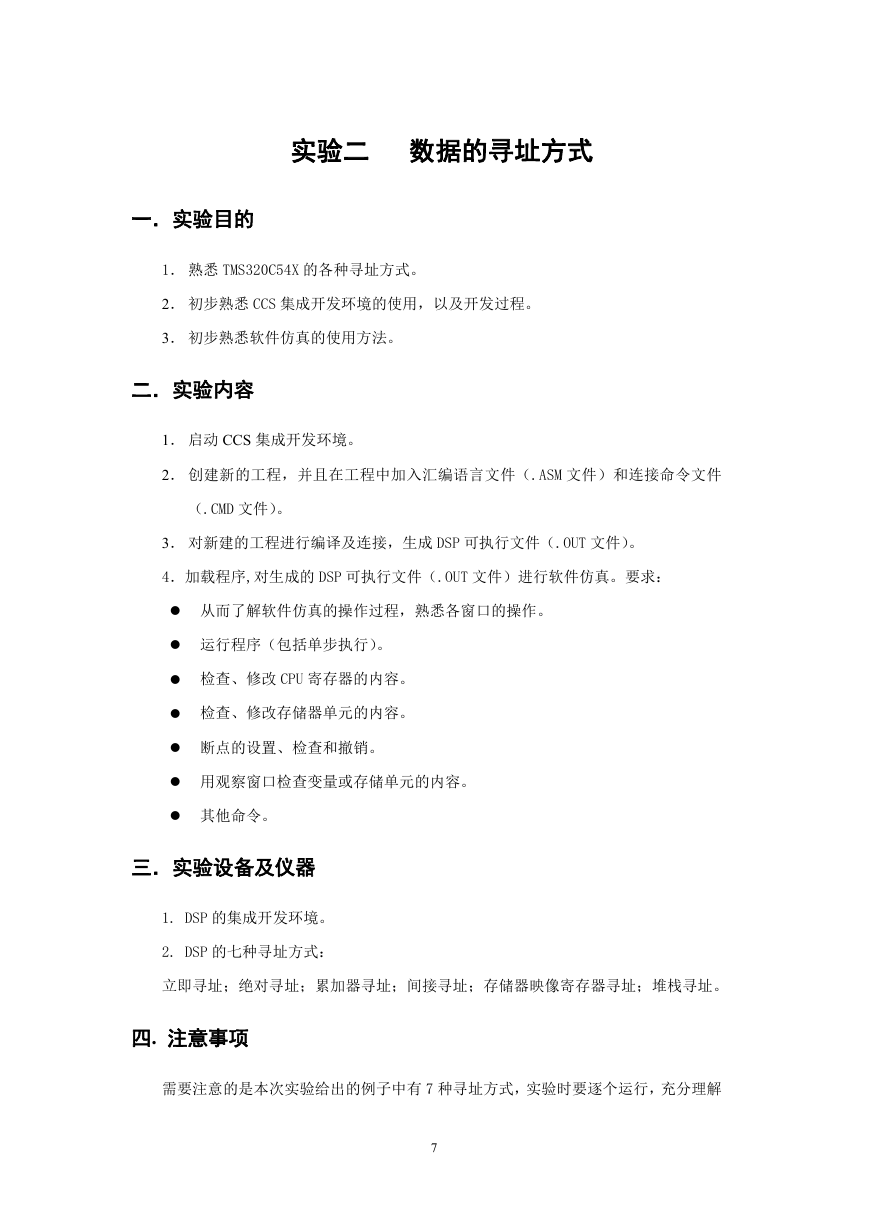
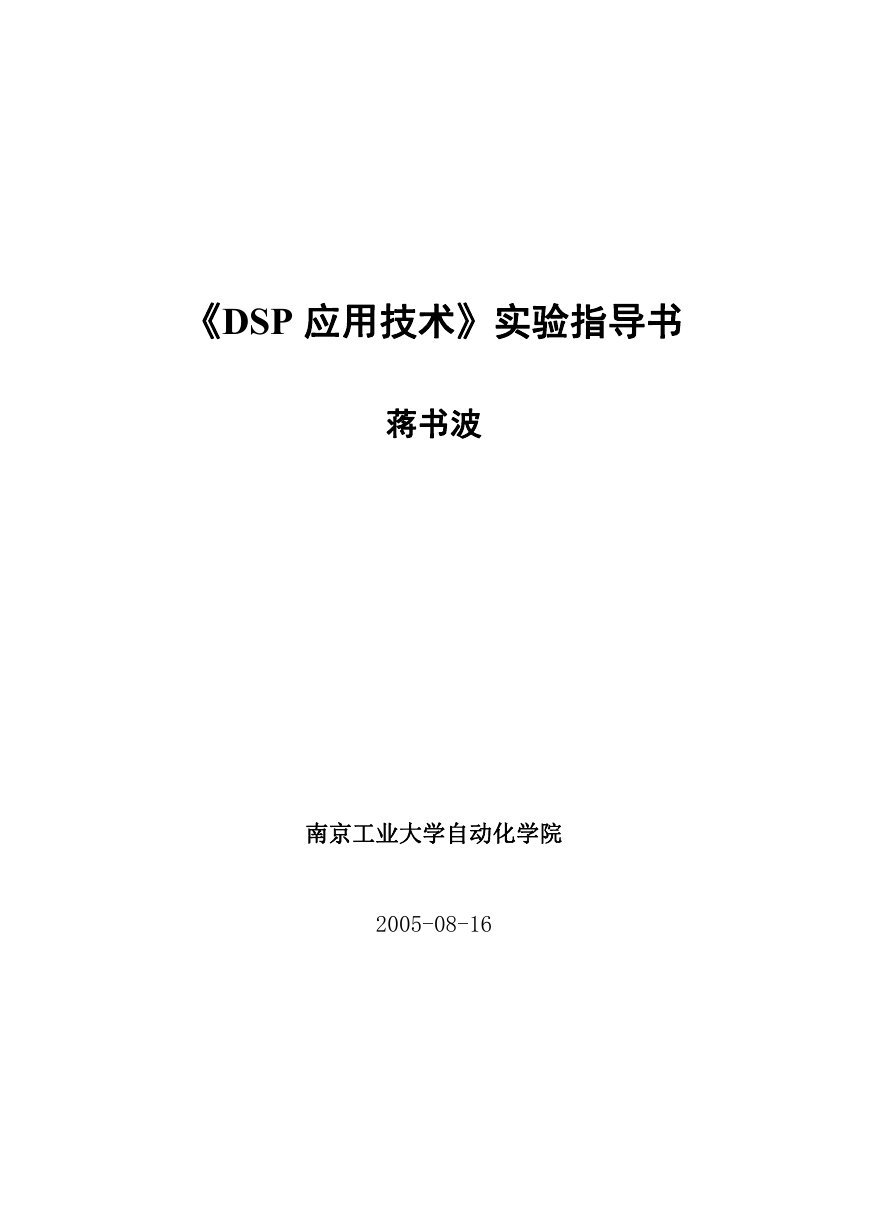
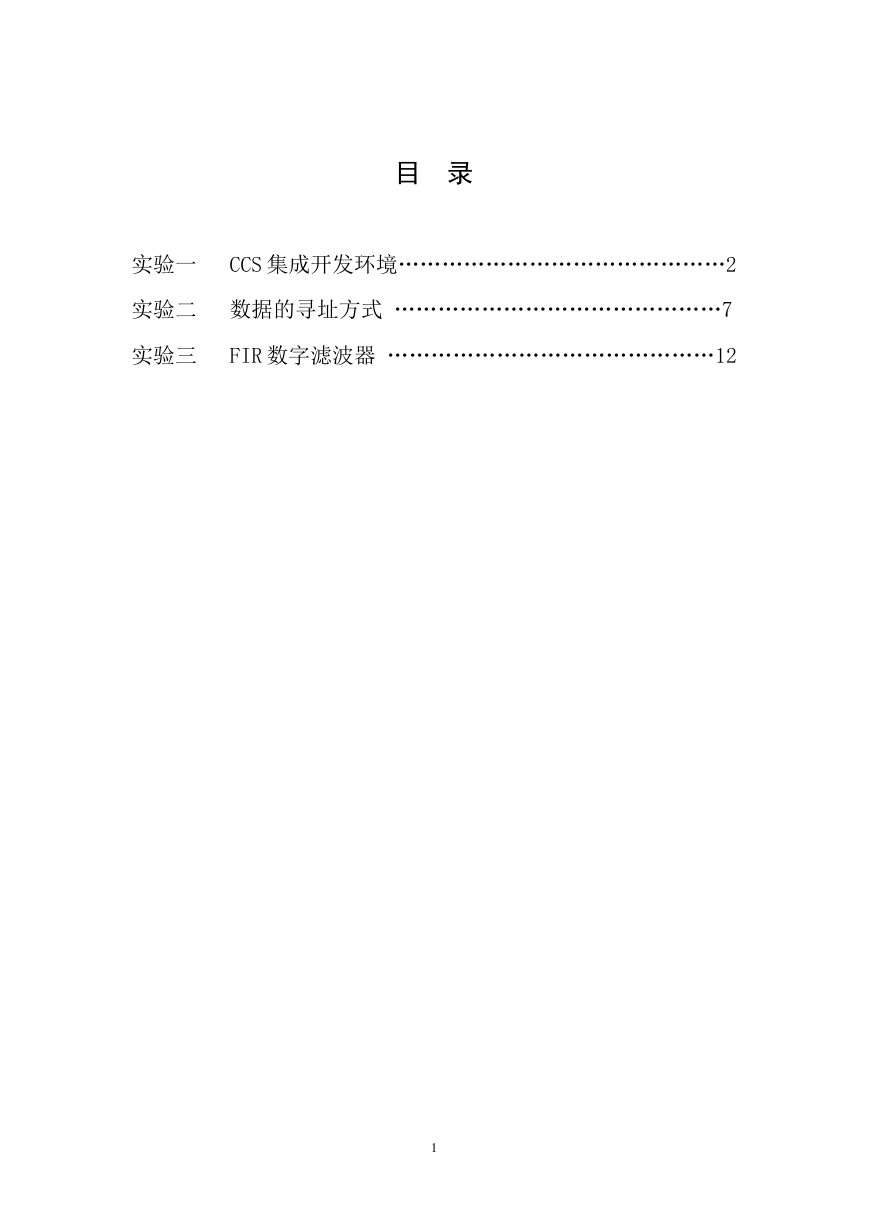
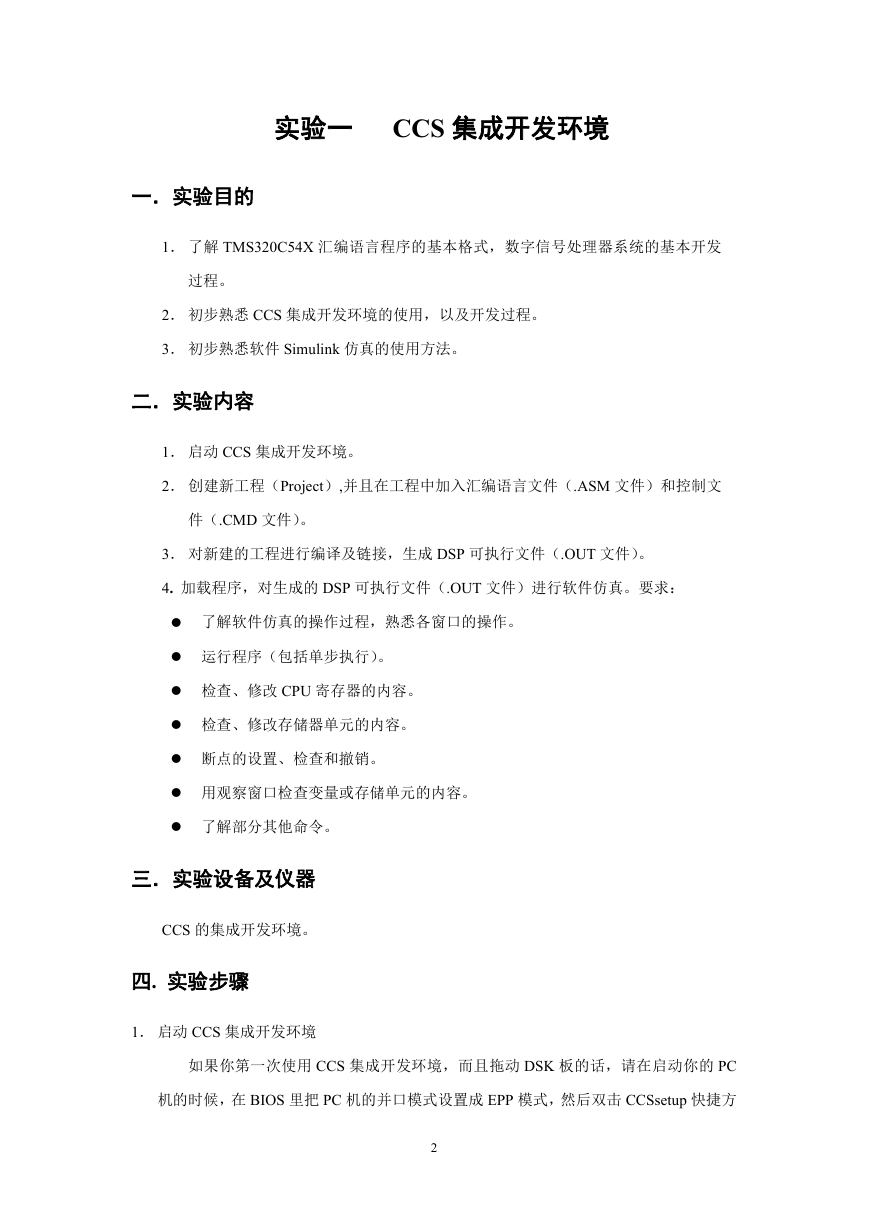
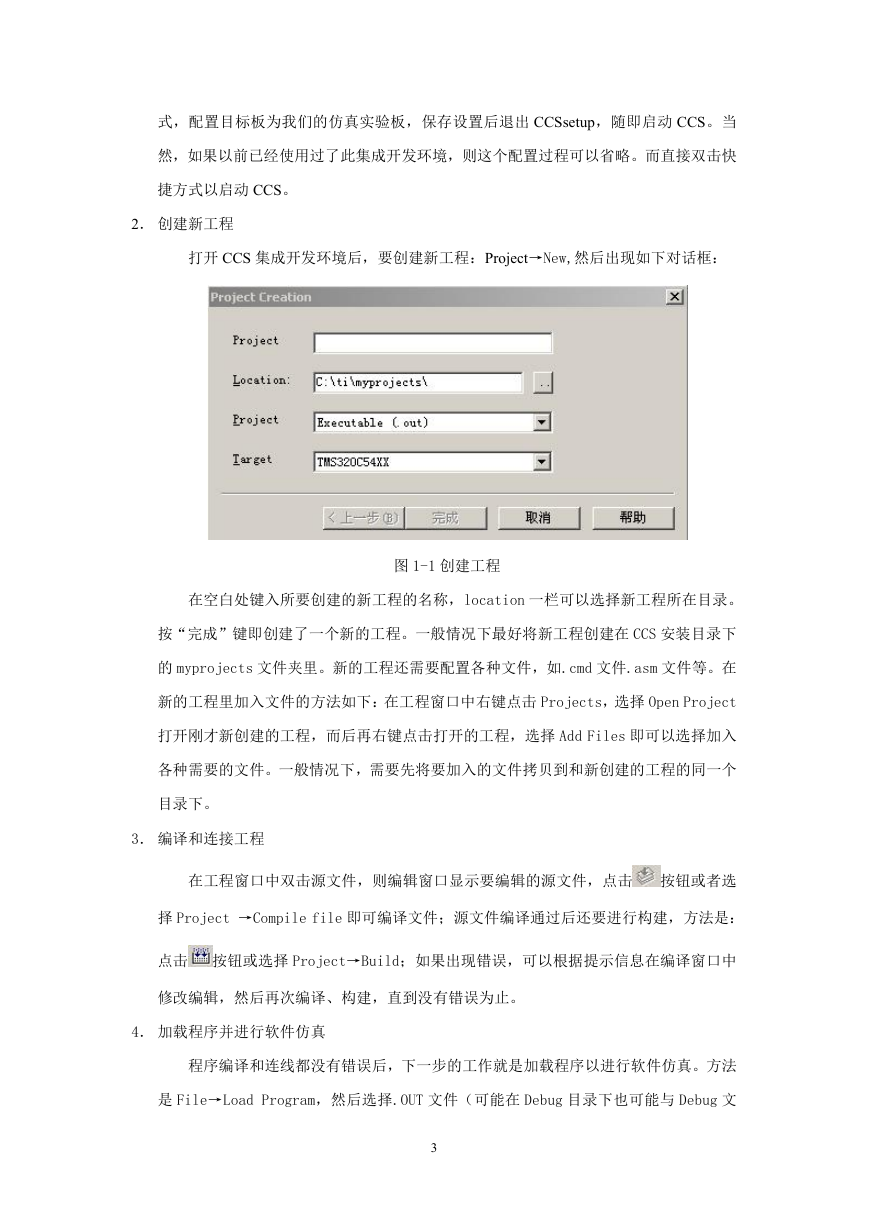
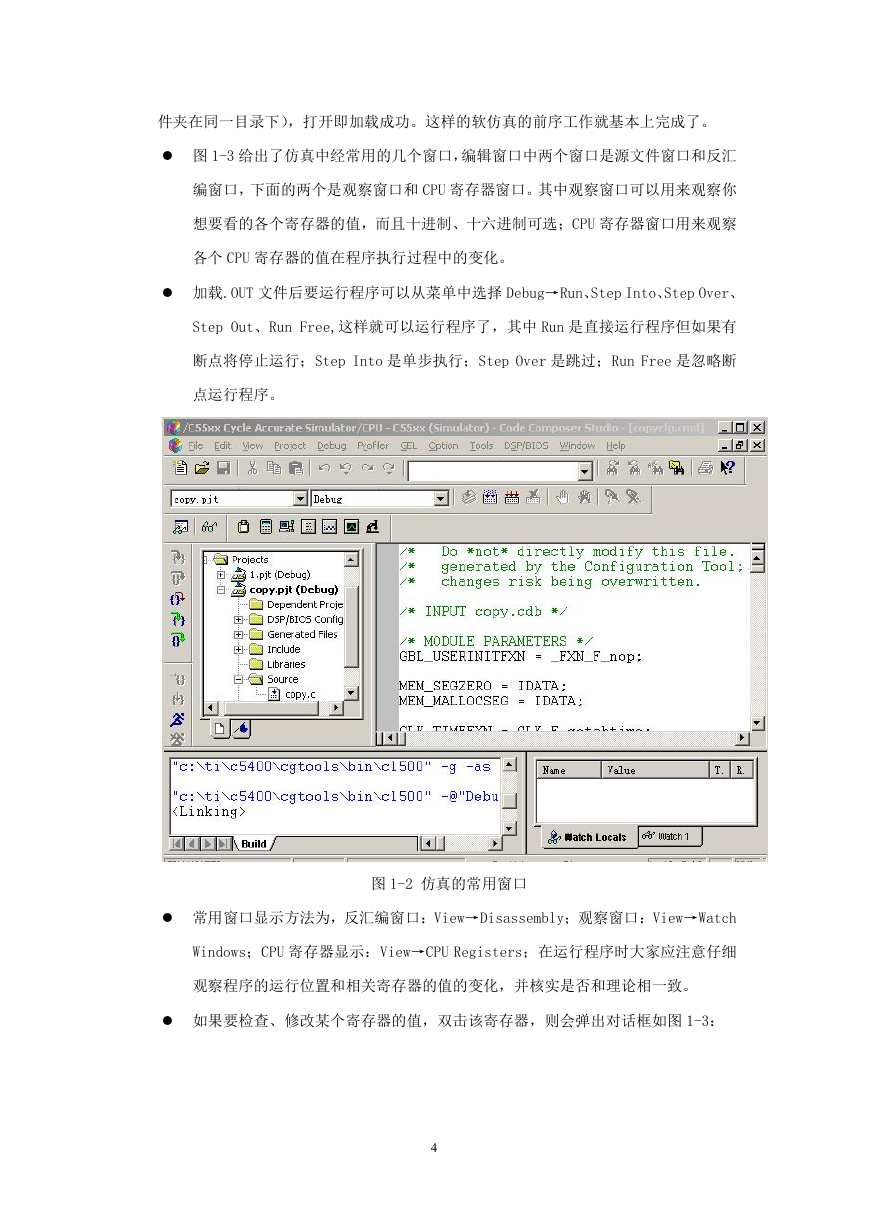


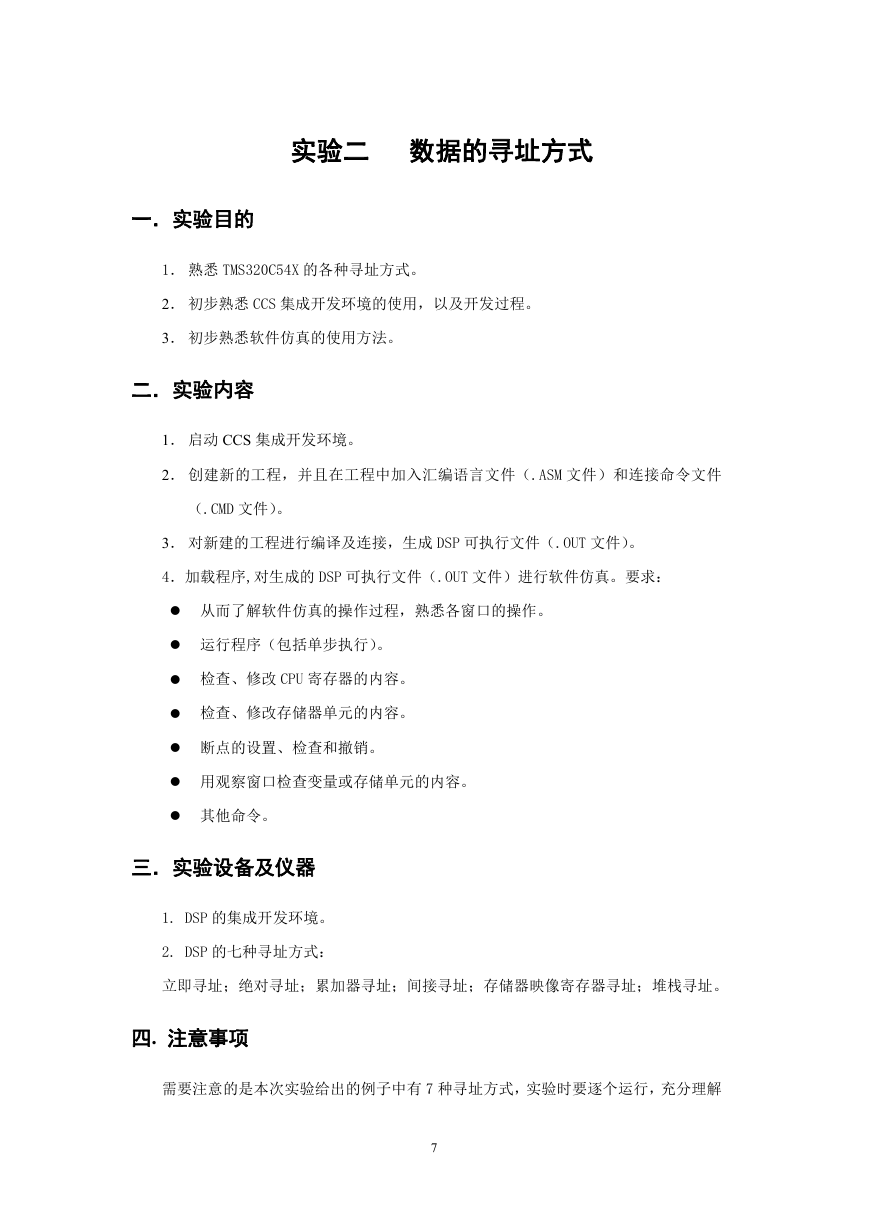
 2023年江西萍乡中考道德与法治真题及答案.doc
2023年江西萍乡中考道德与法治真题及答案.doc 2012年重庆南川中考生物真题及答案.doc
2012年重庆南川中考生物真题及答案.doc 2013年江西师范大学地理学综合及文艺理论基础考研真题.doc
2013年江西师范大学地理学综合及文艺理论基础考研真题.doc 2020年四川甘孜小升初语文真题及答案I卷.doc
2020年四川甘孜小升初语文真题及答案I卷.doc 2020年注册岩土工程师专业基础考试真题及答案.doc
2020年注册岩土工程师专业基础考试真题及答案.doc 2023-2024学年福建省厦门市九年级上学期数学月考试题及答案.doc
2023-2024学年福建省厦门市九年级上学期数学月考试题及答案.doc 2021-2022学年辽宁省沈阳市大东区九年级上学期语文期末试题及答案.doc
2021-2022学年辽宁省沈阳市大东区九年级上学期语文期末试题及答案.doc 2022-2023学年北京东城区初三第一学期物理期末试卷及答案.doc
2022-2023学年北京东城区初三第一学期物理期末试卷及答案.doc 2018上半年江西教师资格初中地理学科知识与教学能力真题及答案.doc
2018上半年江西教师资格初中地理学科知识与教学能力真题及答案.doc 2012年河北国家公务员申论考试真题及答案-省级.doc
2012年河北国家公务员申论考试真题及答案-省级.doc 2020-2021学年江苏省扬州市江都区邵樊片九年级上学期数学第一次质量检测试题及答案.doc
2020-2021学年江苏省扬州市江都区邵樊片九年级上学期数学第一次质量检测试题及答案.doc 2022下半年黑龙江教师资格证中学综合素质真题及答案.doc
2022下半年黑龙江教师资格证中学综合素质真题及答案.doc